Mündəricat
Əgər siz Excel-də hər n-ci sıranı silməyin ən asan yollarını axtarırsınızsa, bu məqaləni faydalı tapa bilərsiniz. Bəzən verilənlər cədvəlində hər 2-ci, 3-cü və ya hər hansı digər sayda sətirləri təkrar-təkrar silmək lazımdır. Böyük bir verilənlər bazası üçün bu işi əl ilə etmək çox vaxt aparacaq və çox yorucu bir iş olacaq. Beləliklə, gəlin bu tapşırığı tez yerinə yetirmək üçün bir neçə daha asan üsul təqdim edək.
İş kitabını endirin
Hər n-ci sətiri silin.xlsm
Hər n-ci sətiri silməyin 6 yolu Excel
Burada bəzi sətirləri olan verilənlər bazam var, lakin mən Ayaqqabı olan sətirləri Məhsul kimi istəmirəm. Bu Məhsul cədvəldə hər 3-cü cərgədə görünür. İndi mən aşağıda bu arzuolunmaz təkrarlanan sətirləri asanlıqla silməyin bəzi yollarını göstərəcəyəm.

Metod-1: Xüsusi simvollardan istifadə edərək hər n-ci cərgənin silinməsi
Silmək üçün hər n-ci (bizim halda 3-cü) cərgədə yeni təqdim edilən Silin sütununda bəzi xüsusi simvollardan istifadə edə bilərsiniz.

Addım-1 :
➤ Silin sütununun ilk üç cərgəsində *, ?, ! və s. kimi xüsusi simvolları və ya istədiyiniz hər hansı digər simvolları yazın. seçim.

➤ Sil sütununun ilk üç xanasını seçin
➤ Doldurma Dəstəsini<9 aşağı çəkin> aləti.

İndi ilk üç simvol qalan xanalarda təkrar-təkrar görünəcək.
Bunu burada görə bilərsiniz “!” təkrarlanır Sütunu sil -un hər üç sətri.

Addım-2 :
➤<6-a keçin>Ev Tab>> Redaktə Açılan menyu>> Tap & Açılan menyunu>> Tap Seçimini seçin

Tap və Dəyişdirin Dialoq Qutusu görünəcək.
➤ Hansı seçimini tapın.
➤ Hamısını tap
 <1-də " !" yazın>
<1-də " !" yazın>
İndi “ !” olan bütün xanalar görünəcək.
➤ CTRL düyməsinə basaraq bütün bu xanaları seçin.

➤Bu dialoq qutusunu bağlayın
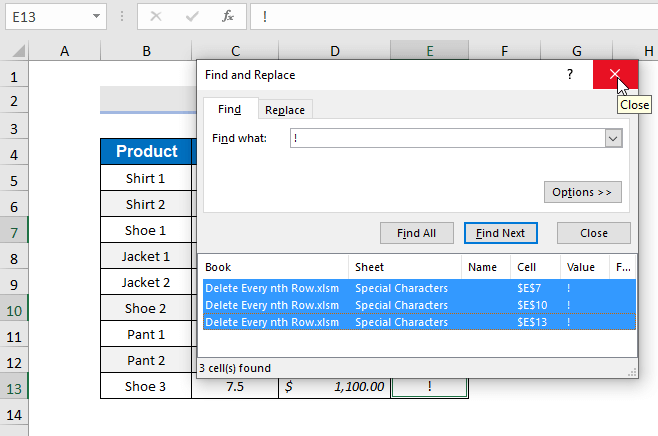
Burada “ !” olan bütün xanalar seçilmişdir.
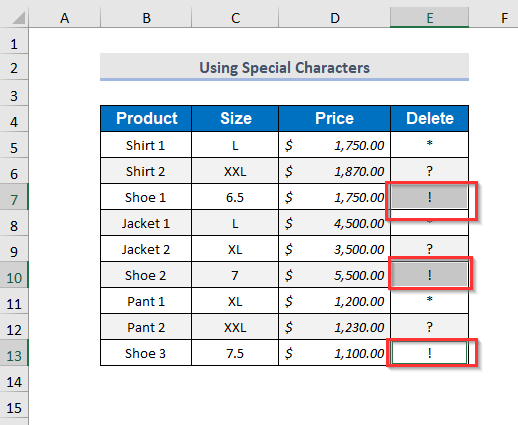
➤ Ev Tab>> Hüceyrələr Açılır>> səhifəsinə keçin. Sil Açılan menyu>> Cədvəl Sətirlərini Sil Seçim
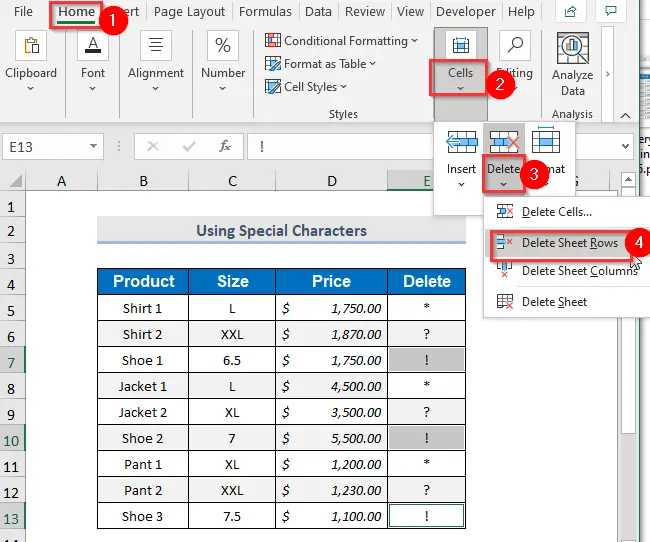
Sonra Ayaqqabı olan sətirlər silinəcək.

Nəticə :
Silin sütununu sildikdən sonra aşağıdakı nəticələr əldə edəcəksiniz.

Ətraflı oxuyun: Excel-də birdən çox sətirləri şərtlə necə silmək olar
Metod-2: Hər birini silmək üçün MOD funksiyasından istifadə n-ci Sıra
Hər 3-cü sıranı silmək üçün MOD funksiyasından istifadə edə bilərsiniz. Bunu etmək üçün iki sütun əlavə etdim; Counter və Sil .

Addım-1 :
➤ Əks sütunu , başlıq istisna olmaqla, bu sətirlərin seriya nömrəsini daxil edin.
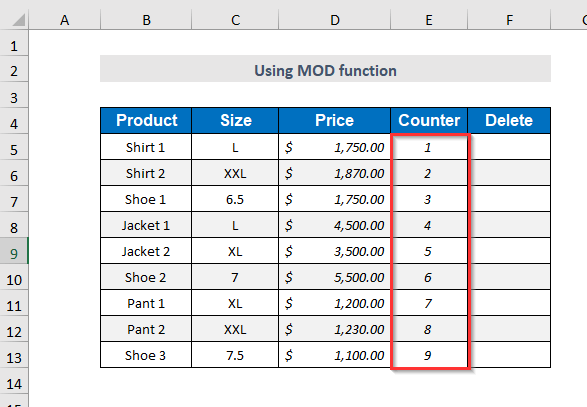
Addım-2 :
➤ Sil bölməsində ilk Cell , F5 seçinsütun .
➤Aşağıdakı düsturu yazın
=MOD(E5,3) Burada E5 ədəd, və 3 bölən və qalıq rəqəm <-ə bölündükdən sonra qaytarılacaq. 6>bölən .
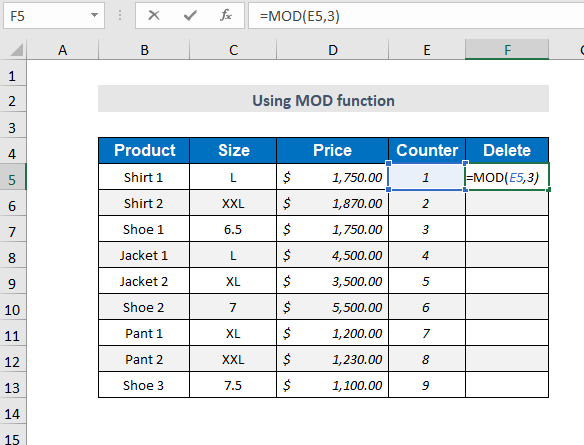
Addım-3 :
➤ ENTER
➤ Doldurma Dəstəsini aşağı çəkin
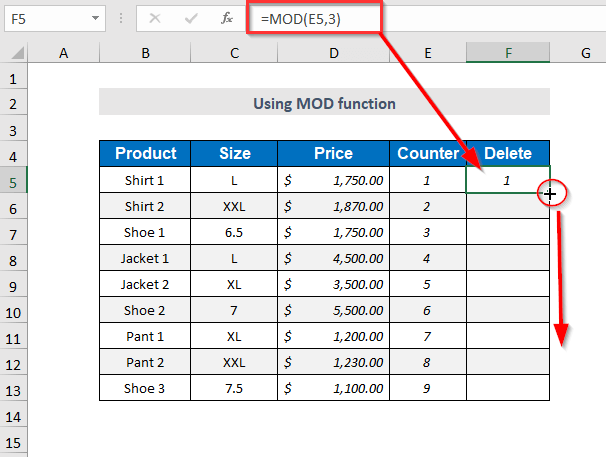
Sonra Sil sütununda aşağıdakı dəyərlər görünəcək. Burada 0 hər 3-cü cərgədə görünəcək.

Addım-4 :
➤Seçin məlumat cədvəli.
➤ Data Tab>> Sort & Filtr Açılan menyu>> Filtr Seçim
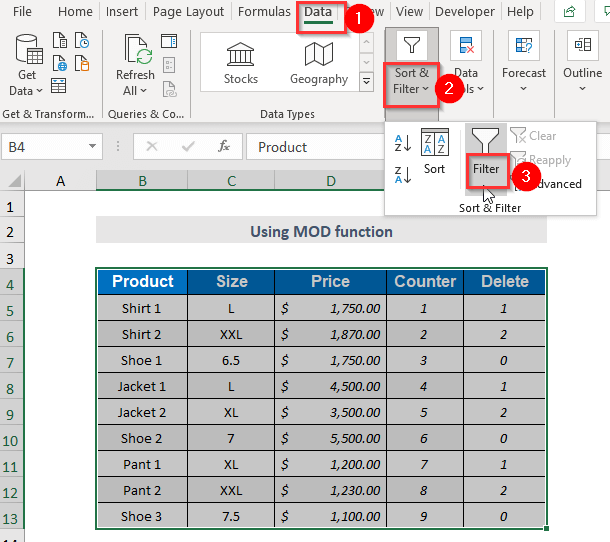
➤ Silin sütununda göstərilən işarəni seçin.

➤Seç 0 və OK düyməsini basın.
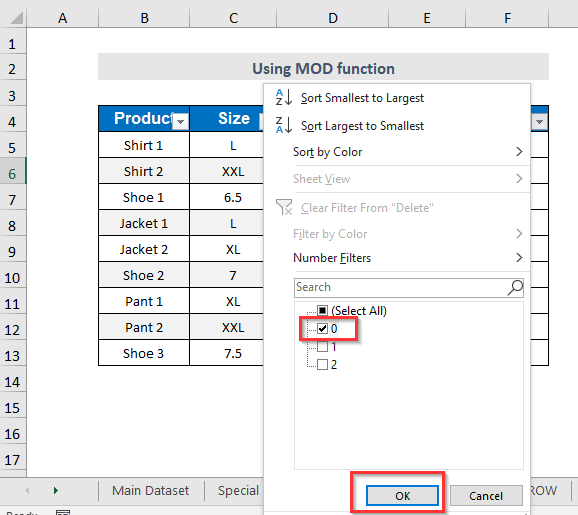
Aşağıdakı cədvəl 0 filtrindən sonra görünür.

Addım-5 :
➤Məlumat cədvəlini seçin.
➤Mausun üzərinə sağ klikləyin
➤Seçin Sərqi Sil
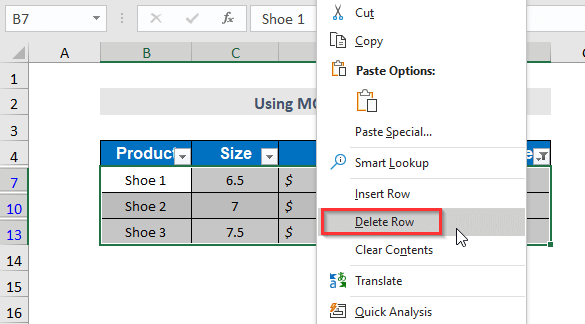
Gizlənməmiş sətirlər silindi.

Gizli cərgələri göstərmək üçün Filtr seçimini klikdən çıxarmalısınız.
➤ Data bölməsinə keçin. Tab>> Sort & Filtr Açılır>> Filtr Seçim

Sonra aşağıdakı cədvəl görünəcək.
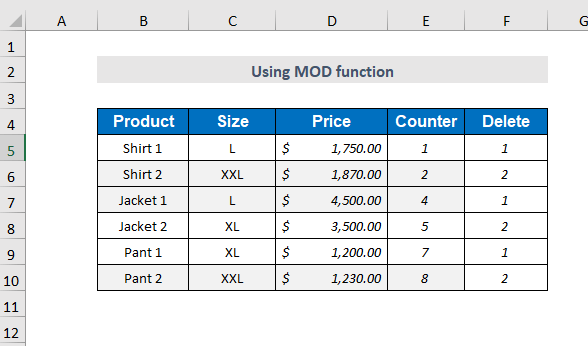
Nəticə :
Əks sütununu və Silin sütununu sildikdən sonra aşağıdakı nəticələr əldə edəcəksiniz.

Ətraflı oxuyun: Xüsusi məlumatları necə silmək olarExcel-də sətirlər
Metod-3: Hər n-ci cərgəni silmək üçün MOD və ROW funksiyasından istifadə
Siz MOD funksiyasından və SATIR-dan istifadə edə bilərsiniz. hər 3-cü sıranı silmək üçün funksiyası. Bunun üçün mən Sil sütununu əlavə etdim.

Addım-1 :
➤Seç E5 xanası
=MOD(ROW()-4,3) Burada 4 verilənlərin mənfi 1 olan birinci xananın sətir nömrəsidir (5-1=4)
3 silmək istədiyiniz n-ci sıradır (burada 3-cüdür)

Addım-2 :
➤ ENTER düyməsini basın
➤ Doldurma Dəstəsini aşağı çəkin

Bundan sonra hər 3-cü sətirin 0 dəyərinə malik olduğu aşağıdakı dəyərlər açılacaq.

Addım-3 :
➤ Metod-2 -dan Addım-4 -a əməl edin.
Beləliklə , Silin sütunu 0 dəyərinə görə filtrlənib.

Addım-4 :
➤ Metod-2 -dan Addım-5 -u izləyin.
İndi siz burada Ayaqqabı<9 olan sətirlər olmadan gizli dəyərləri görə bilərsiniz>.
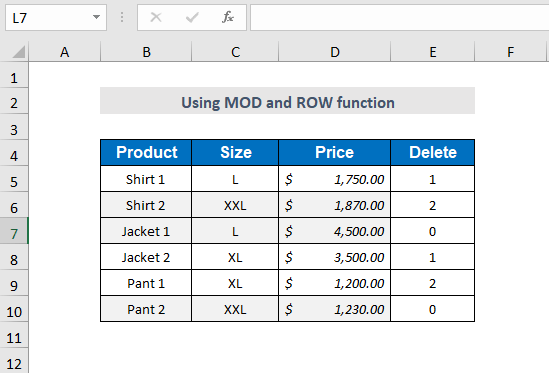
Nəticə :
Sil sütununu sildikdən sonra aşağıdakı nəticələr əldə edəcəksiniz.

Metod-4: Hər digər sətirləri silmək üçün ISEVEN funksiyasından istifadə
Fərz edək ki, sizdə alternativ sətirlər var. th Ayaqqabı və siz bu sətirləri silmək istəyirsiniz.
Hər digər cərgəni silmək üçün ISEVEN funksiyasından istifadə edə bilərsiniz.

Addım-1 :
➤ Hüceyrə E5
=ISEVEN(ROW()) <0 seçin>Budur, ISEVENfunksiyası sıranın cüt və ya tək olduğunu müəyyən edəcək və nəticəni müvafiq olaraq DOĞRU və YANLIŞ kimi verəcək. 
Addım-2 :
➤ ENTER düyməsini basın
➤ Doldurma Dəstəsini aşağı çəkin
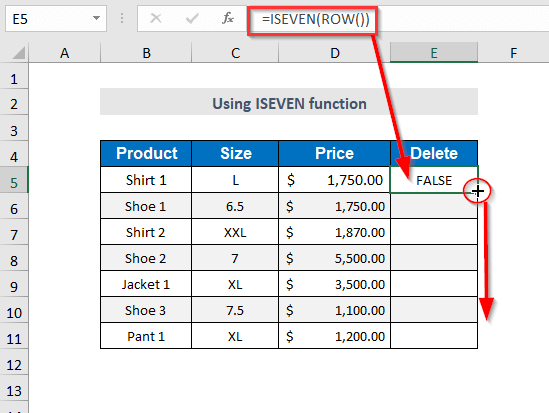
O zaman aşağıdakı nəticələri əldə edəcəksiniz. Silmək istədiyiniz hər 2-ci sıra üçün DOĞRU tapacaqsınız.

Addım-3 :
➤ Metod-2 -dan Addım-4 -a əməl edin. Siz sadəcə olaraq 0 əvəzinə DOĞRU üzərinə klikləməklə Silin sütununu süzgəcdən keçirməlisiniz.
Beləliklə, sil sütunu
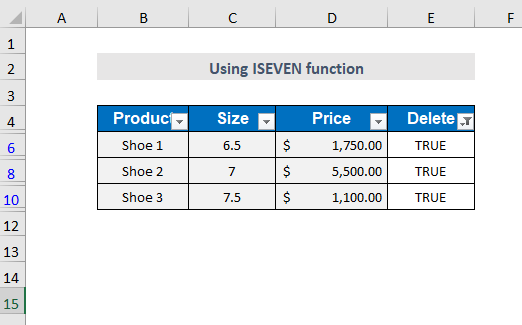
Addım-4 :
➤ Addım-5 -a əməl edin Metod-2 .
İndi burada Ayaqqabı olan sətirlər olmadan gizli dəyərləri görə bilərsiniz.
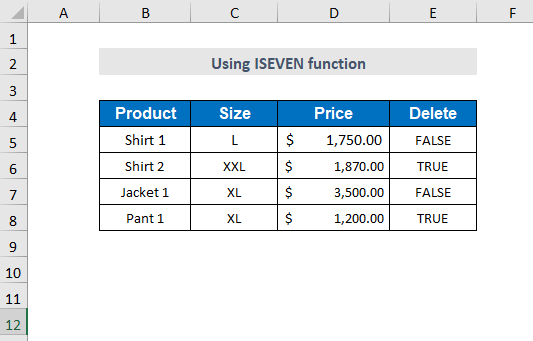
Nəticə :
Silin sütununu sildikdən sonra aşağıdakı nəticələr əldə edəcəksiniz.

Ətraflı oxuyun: Excel-də hər bir digər cərgəni necə silmək olar
Metod-5: MOD və ROW funksiyasından istifadə edərək digər sətirləri silmək
Fərz edək ki, siz Ayaqqabı ilə alternativ cərgələr var və siz bu cərgələri silmək istəyirsiniz.
Hər birini silmək üçün MOD funksiyasından və ROW funksiyasından istifadə edə bilərsiniz. digər sıra.
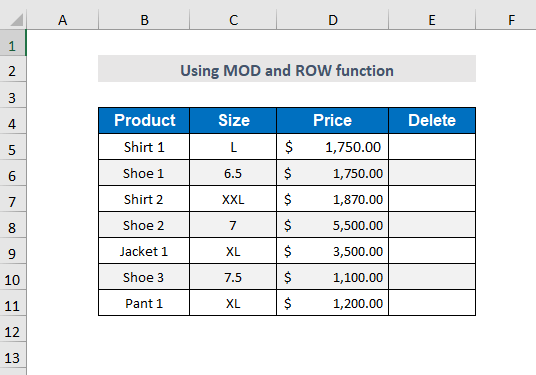
Addım-1 :
➤Seç Hüceyrə E5
=MOD(ROW(),2) Burada hər sıra nömrəsi 2

Addım-2-yə bölünəcək :
➤ ENTER düyməsini basın
➤ Doldurma düyməsini aşağı çəkinDəstək

Bundan sonra hər 2-ci sətirin 0 dəyəri olduğu yerdə aşağıdakı dəyərlər görünəcək.

Addım-3 :
➤ Metod-2 -dan Addım-4 -u izləyin .
Beləliklə, silmə sütunu 0 dəyərinə görə filtrləndi.

Addım-4 :
➤ Metod-2 -dan Addım-5 -u izləyin.
İndi burada Ayaqqabı olan sətirlər olmadan gizli dəyərləri görə bilərsiniz .

Nəticə :
Silin sütununu sildikdən sonra aşağıdakı nəticələr əldə edəcəksiniz .

Metod-6: Hər n-ci sıranı silmək üçün VBA kodundan istifadə
Hər 3-cü sıranı silmək üçün VBA Kodu dan istifadə edə bilərsiniz və ya istədiyiniz sayda sıra.

Addım-1 :
➤ Developer bölməsinə keçin Tab>> Visual Basic

Siz həmçinin ALT+F11
Sonra Visual Basic Redaktor açılacaq.
➤ Daxil edin Tab> > Modul

Sonra Module-1 yaradılacaq.

Addım-3 :
➤Aşağıdakı kodu yazın
7635
Burada j sətirlərin sayıdır.

Addım-4 :
➤ F5
Sonra Dəzilə Seçimi

➤Başlıq olmadan aralığı seçin.
➤ OK
<0 düyməsini basın>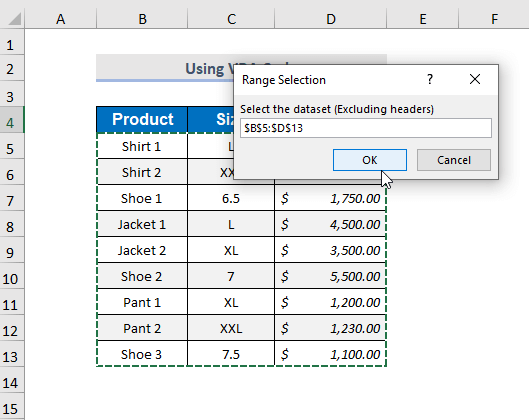
Bundan sonra hər 3-cü sıra aşağıdakı kimi silinəcək.
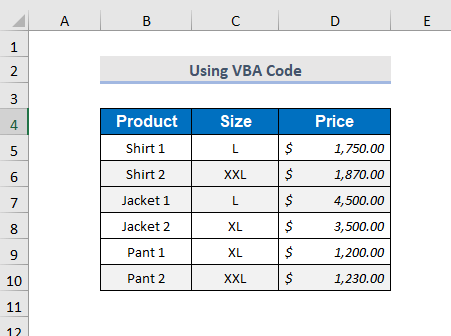
Təcrübə Bölməsi
Etmək üçünözünüz məşq edin, biz sağ tərəfdəki hər bir vərəqdə hər bir üsul üçün aşağıdakı kimi bir Təcrübə bölməsini təqdim etdik. Zəhmət olmasa özünüz edin.

Nəticə
Bu yazıda Excel-də hər n-ci sətirin effektiv şəkildə silinməsinin ən asan yollarını əhatə etməyə çalışdım. Ümid edirəm ki, faydalı tapacaqsınız. Hər hansı təklif və ya sualınız varsa, onları bizimlə bölüşməkdən çekinmeyin.

